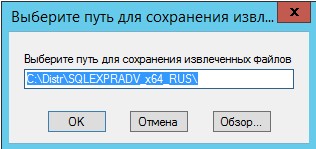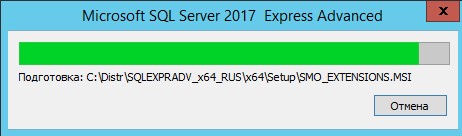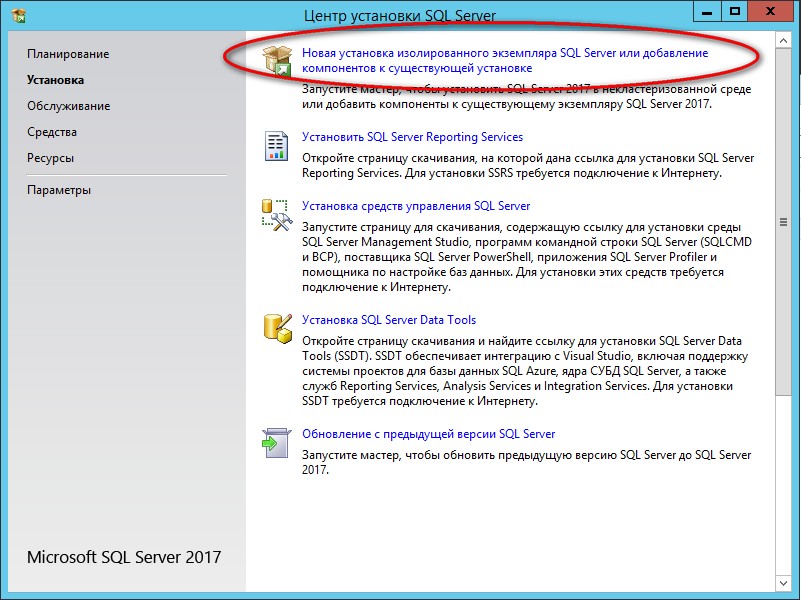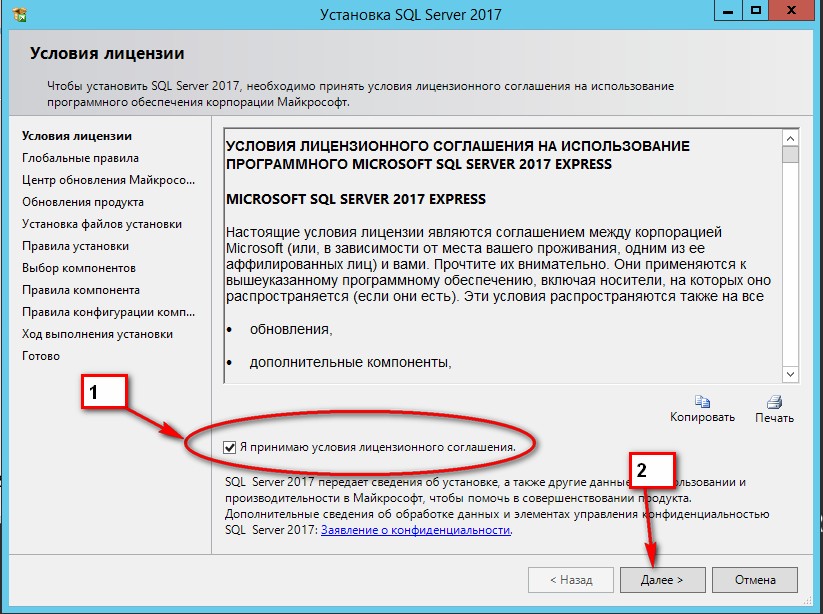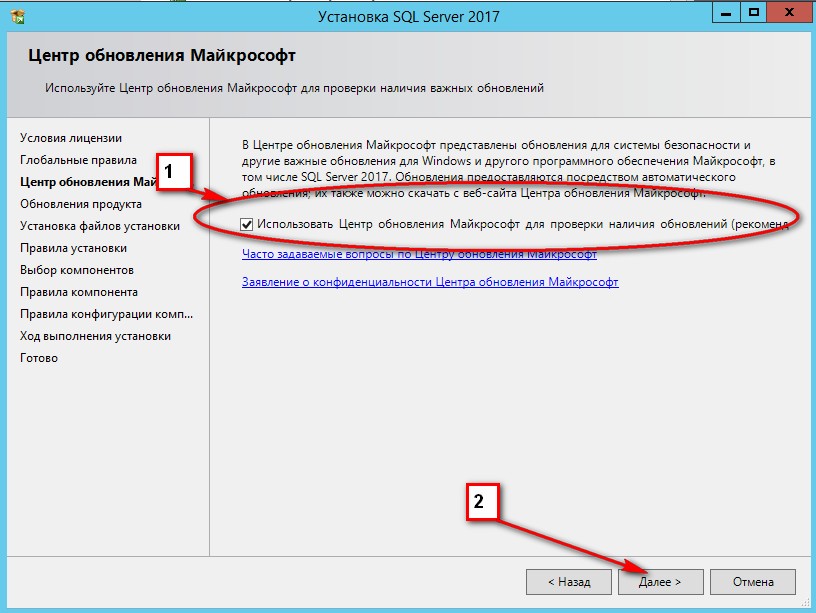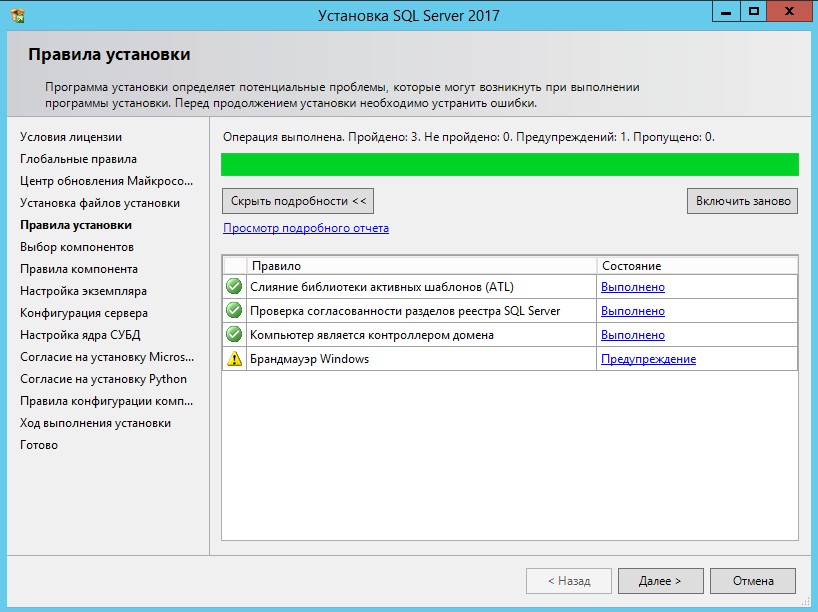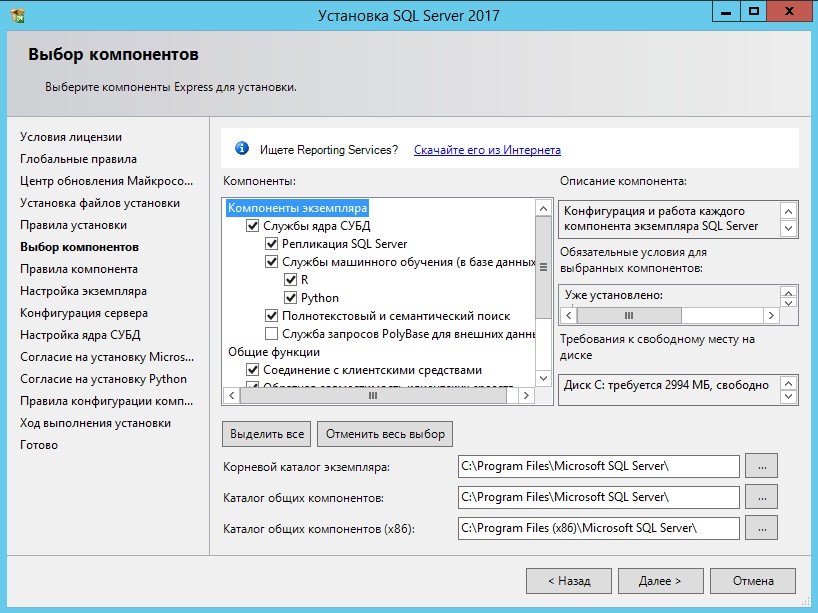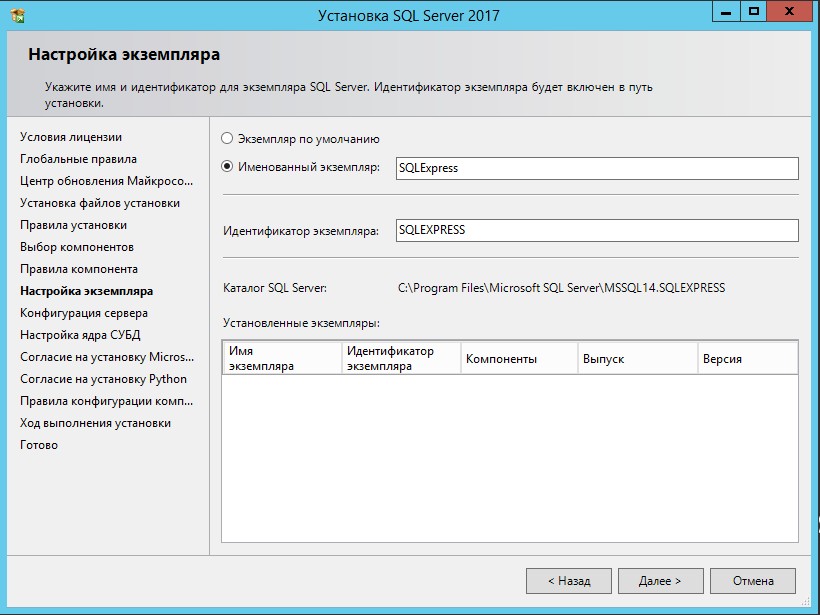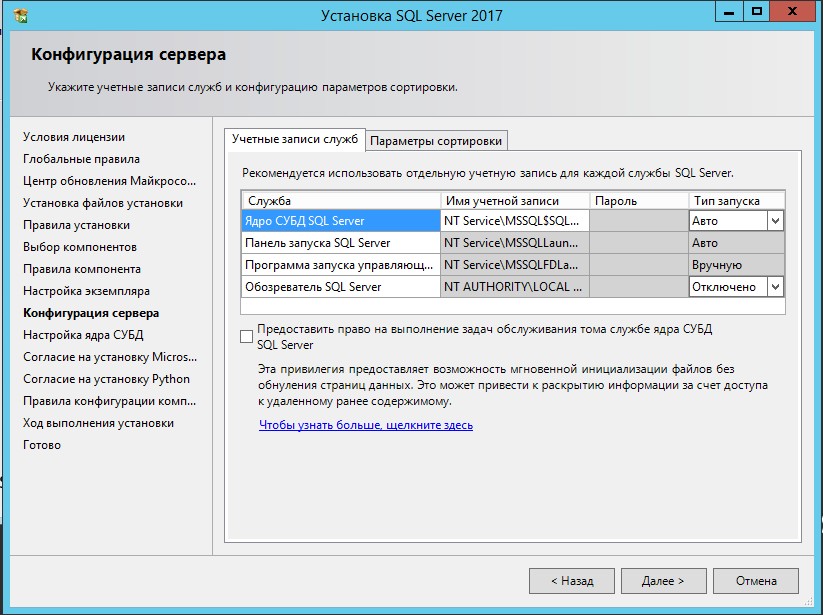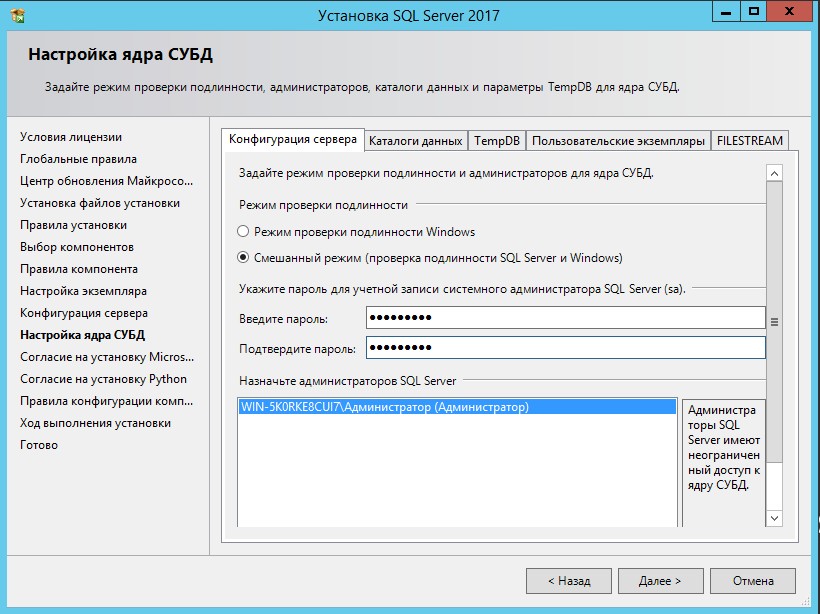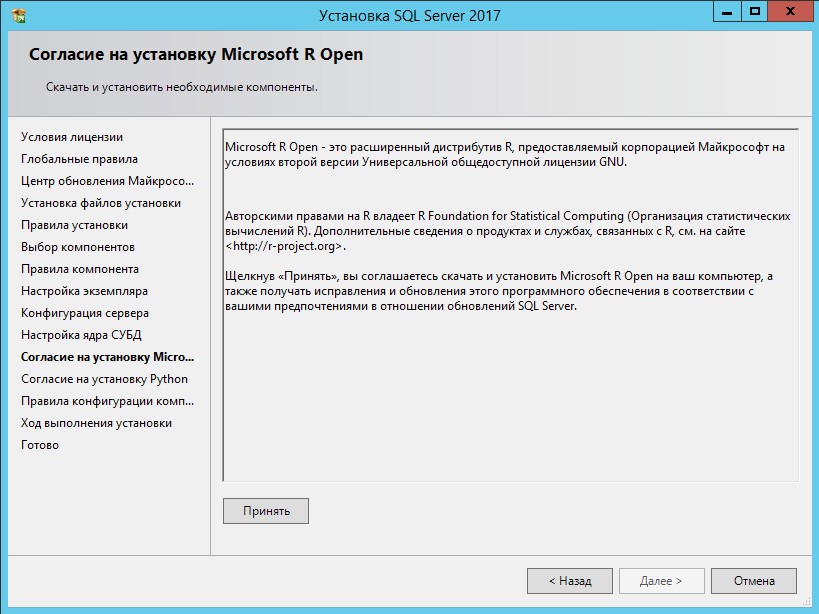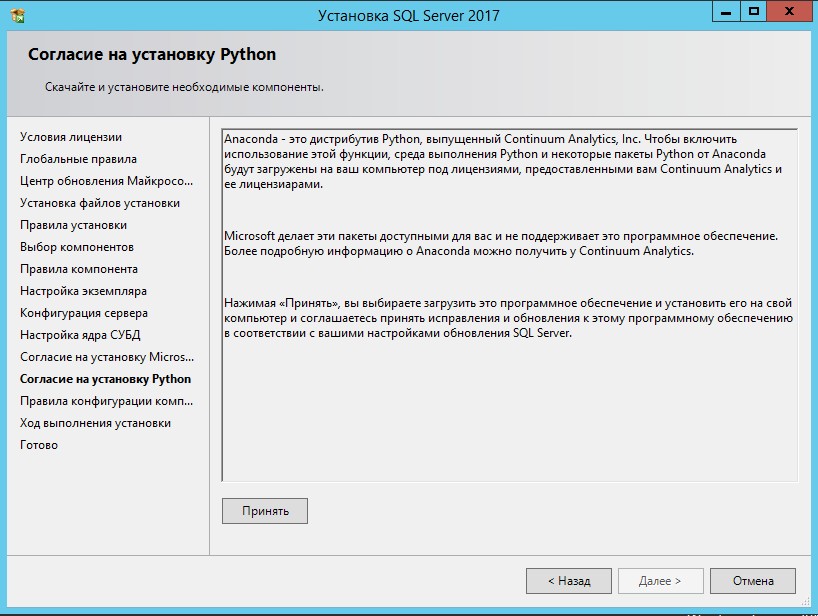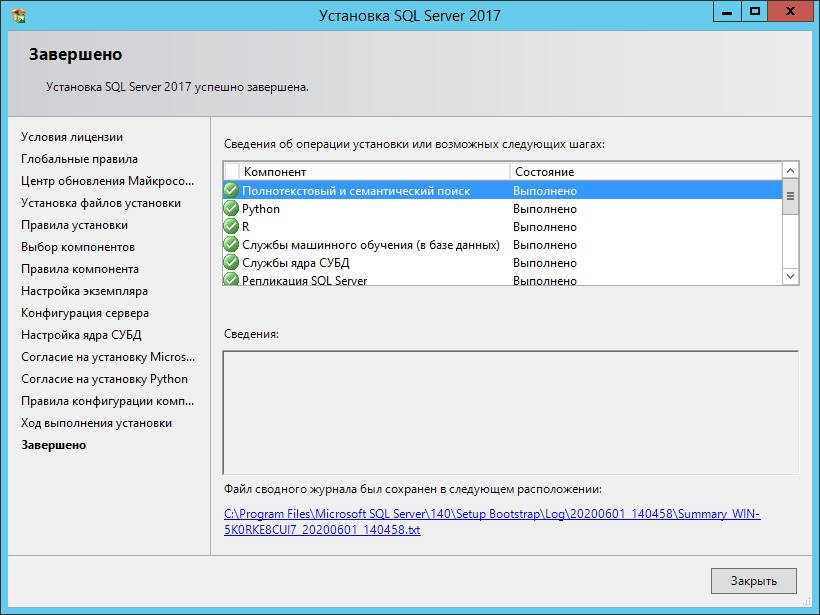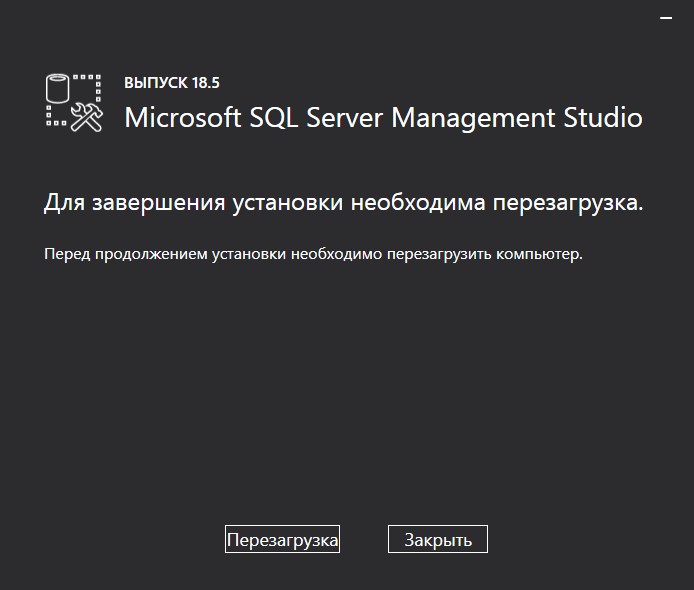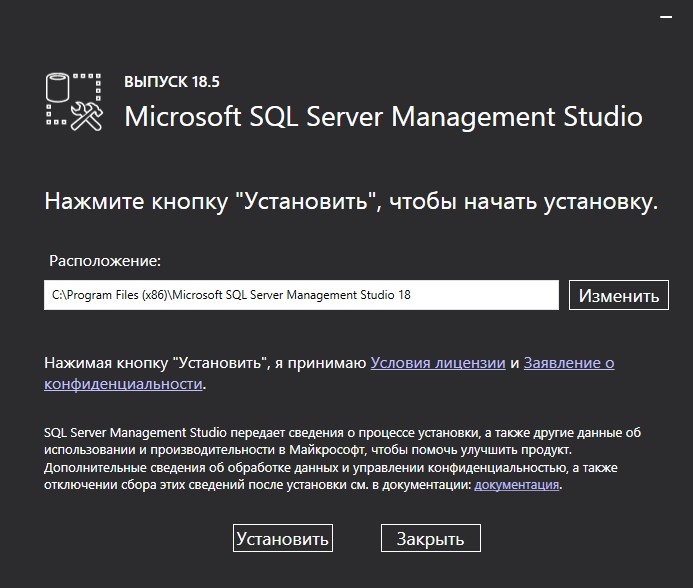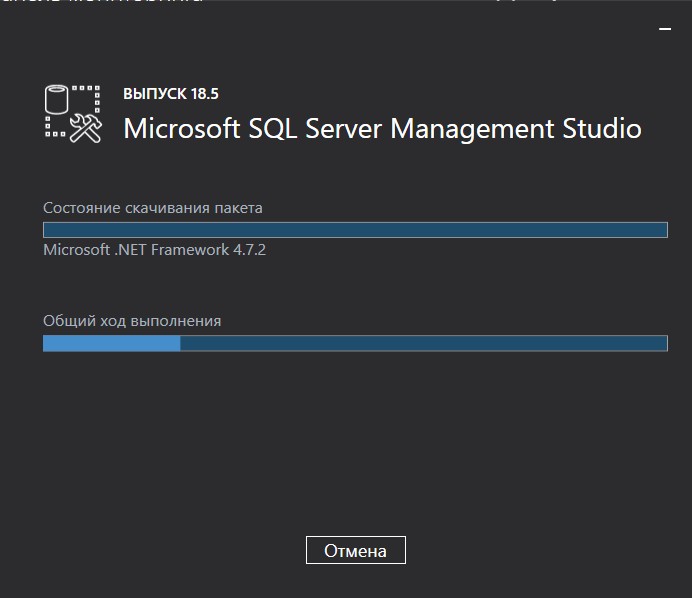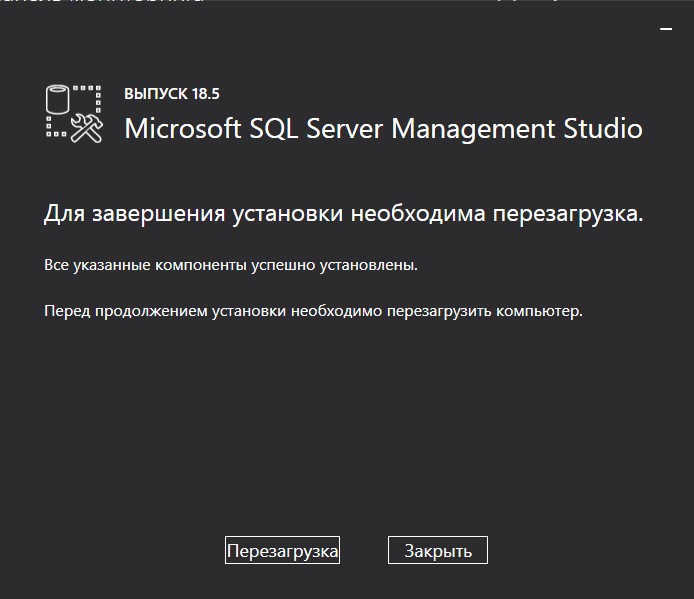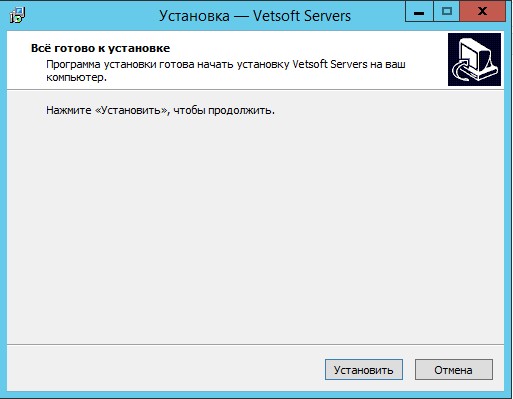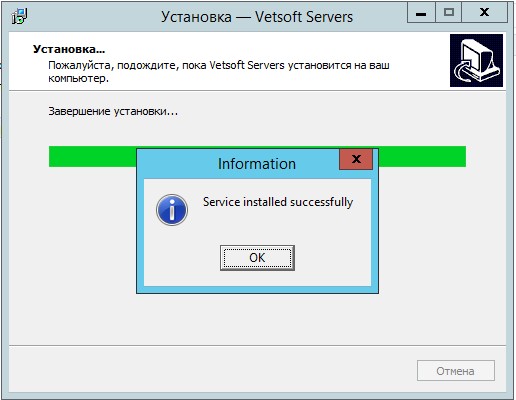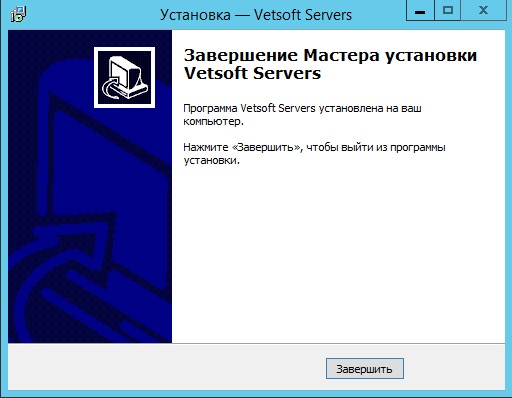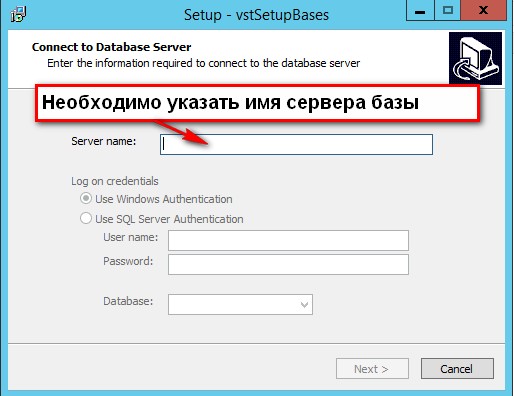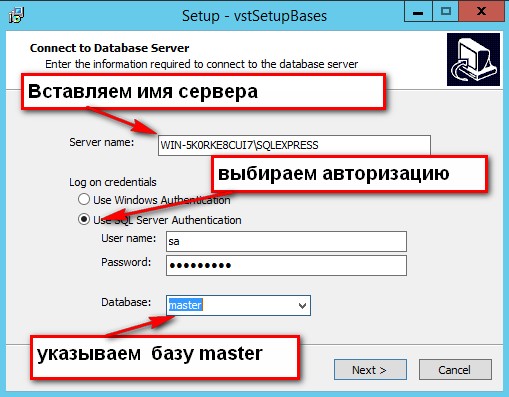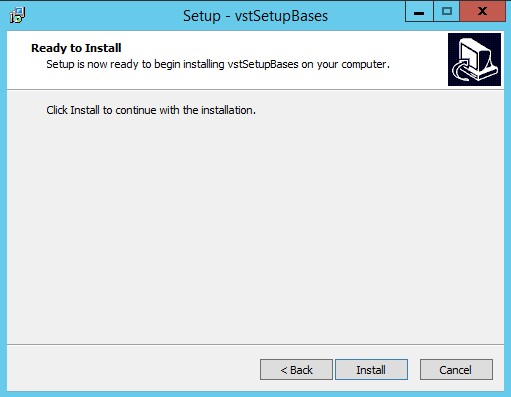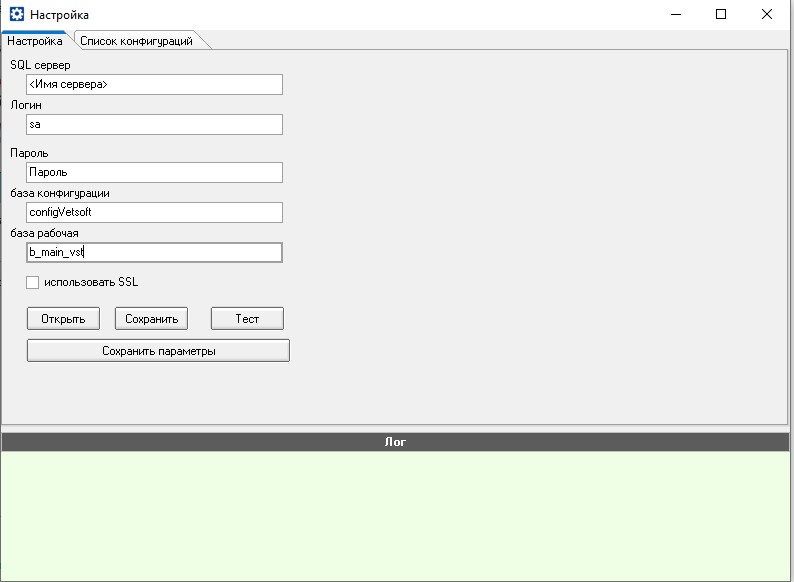Установка:Описание
Содержание
Установка программного комплекса "Ветсофт-Ветеринар"
Установка MSSQL сервера и дополнительных компонентов
Установка MSSQL сервера
Необходимо установить MSSQL сервер Версии 2017 или свежее Скачать с официального сайта.
Можно запустить установщик MSSQL сервера из каталога
Выбираем путь установки и жмем ОК.
Далее идет процесс установки.
Выбираем выделенный пункт меню
Установка SQL Server Management Studio (SSMS)
Для удобства работы рекомендуется установить SQL Server Management Studio https://aka.ms/ssmsfullsetup
Установка серверной части
В окнах на сообщения о регистрации сервисов следует нажимать кнопку ОК
Необходимо зарегистрировать сервер-приложения. Для этого нужно последовательно запустить и закрыть следующие файлы.
Установка рабочих баз данных
Необходимо указать имя MSSQL сервера. Его можно посмотреть, запустив MSSQL Server Managment Studio.
Установка клиентской части
Настройка доступа к серверу базы данных
Необходимо запустить утилиту настройки соединения. Она располагается по пути c:\vetsoft\client\settings.exe
В ней необходимо заполнить все поля указанные ниже на рисунке. Нажать кнопку Сохранить и Сохранить параметры.